产品支持
您可以阅览产品的相关CAD文档和视频教程等内容,以便于更好的使用浩辰CAD系列软件。
2022-06-23 1892 3D建模
由浩辰CAD公司研发的浩辰3D建模软件作为高端三维设计软件,不仅在建模性能上处于行业领先水平,软件内更是包含了多达几十种的设计环境,从产品设计到制造全流程,帮助设计师完成产品研发设计所需各项工作。下面,小编将以一个摇头小风扇为例,演示浩辰3D建模软件快捷的自底向上的创意建模以及参考联动的自顶向下建模,并且对小风扇模型进行运动仿真处理,让摇头小风扇真正“动”起来!
打开浩辰3D建模软件,选取零件模板新建一个零件文件,在前视基准面上创建如下的轮廓草图,并将其进行旋转。
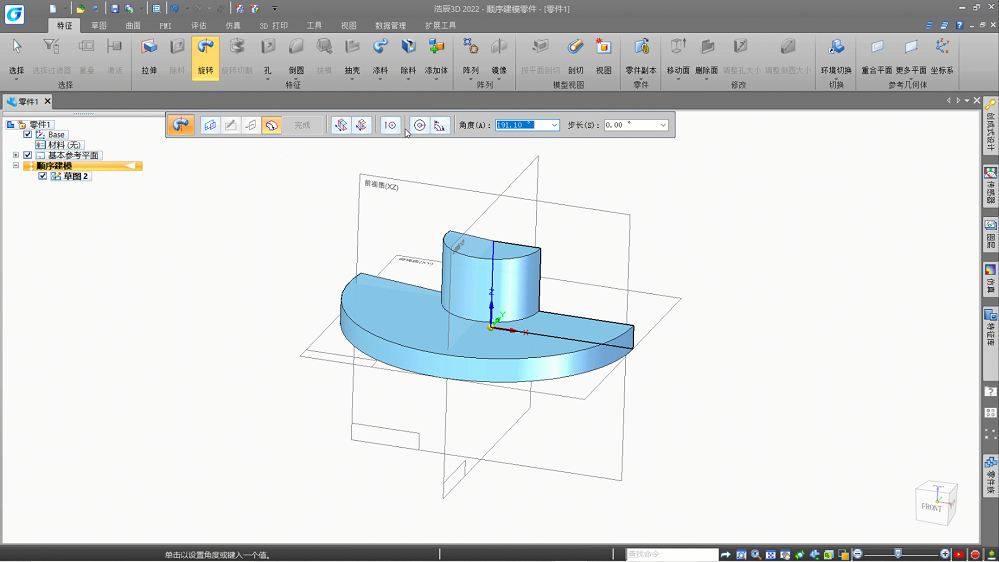
创建基座支架,同样在前视基准面上使用直线、镜像以及偏移命令创建草图。再将该草图对称拉伸15mm,并打上一个直径5mm的贯穿孔,并在基座上拉伸出一个凸台。
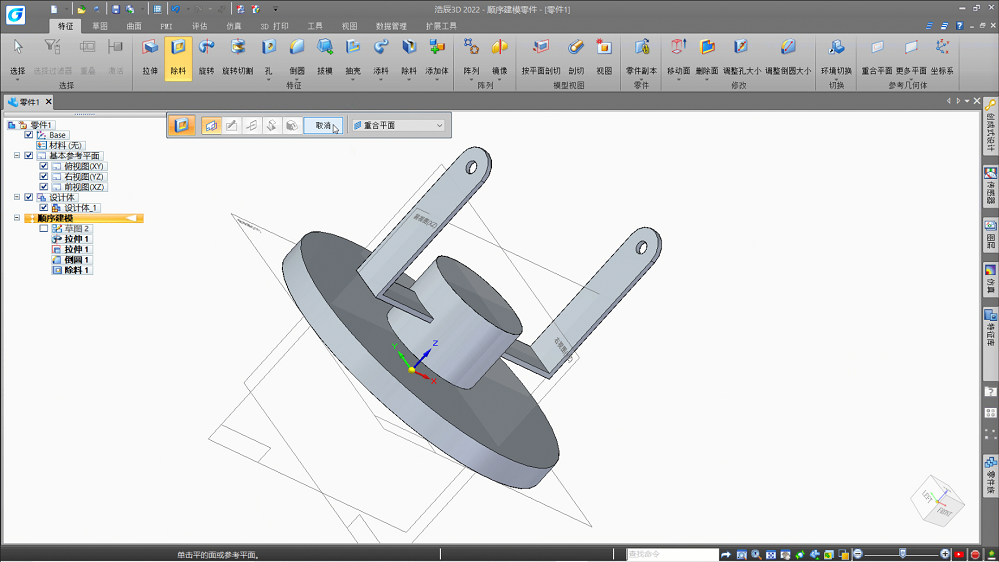
在俯视基准面上创建一个矩形轮廓的草图,并对其进行拉伸,再给模型添加上R10的倒角。
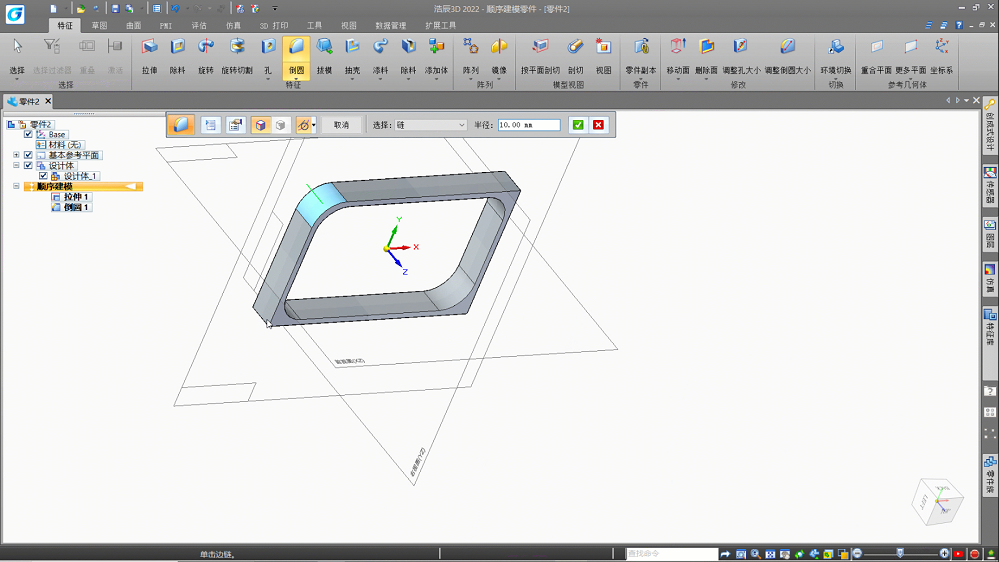
给摆动架添加一个直径为5mm的贯穿孔,并镜像拉伸两个高度为10mm的凸台。
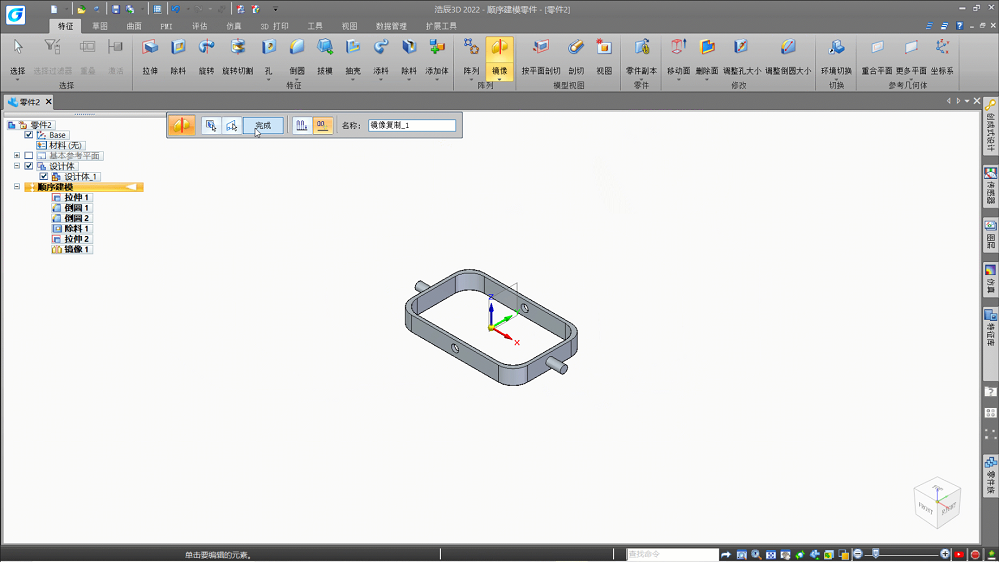
创建一个简化的电机模型,用以后续的装配以及动画演示。由于是简化模型,仅需要使用【拉伸】命令创建几个凸台,添加上倒角特征即可。
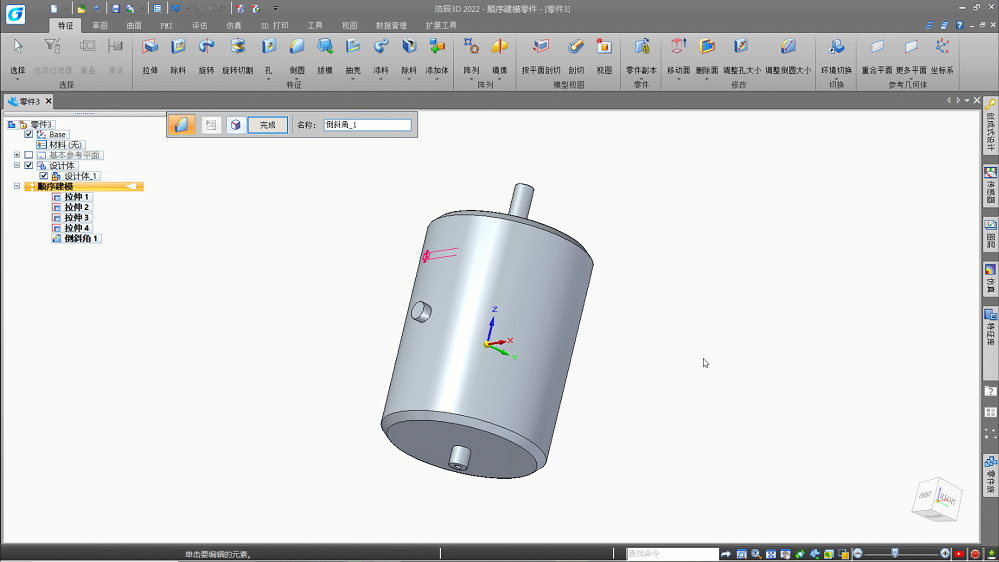
首先,对称拉伸出一个直径为20mm的圆柱,并创建一个偏移量为1mm的四分之一圆来进行【除料】操作和等间距的圆周阵列。完成阵列后,在模型上表面绘制一个直径为6mm的圆,往下成型至下一面,继续除料。并给模型添加上一个高度为12mm,直径为2mm的圆柱。
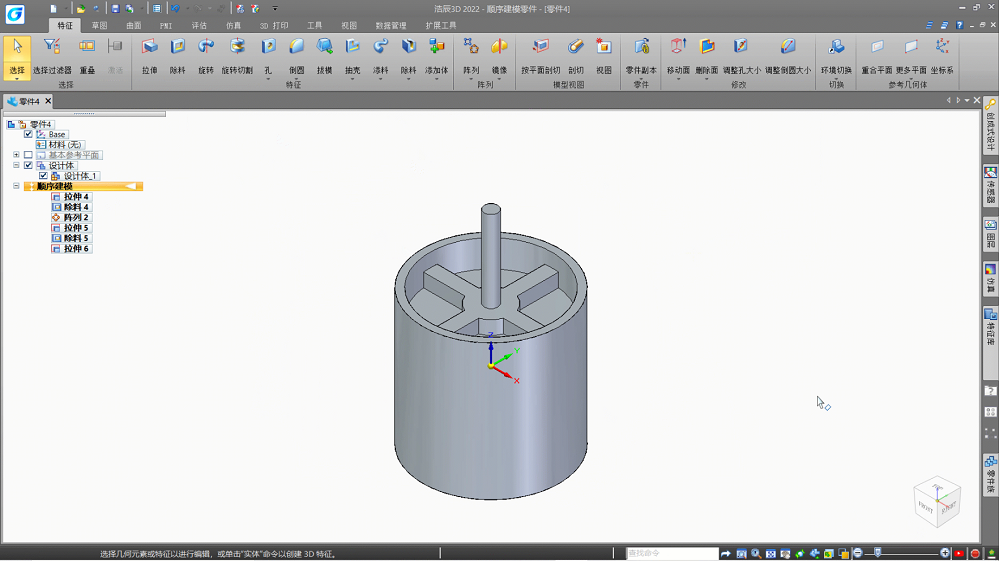
基于前视基准面创建一条直线,并以这条直线作为参考创建一个新的基准面。在新的基准面上,绘制叶片的草图轮廓,并对其进行拉伸。拉伸完成后,绘制叶片连柄,并给叶片进行【倒圆】处理,对处理后的叶片进行等间距的圆周阵列。
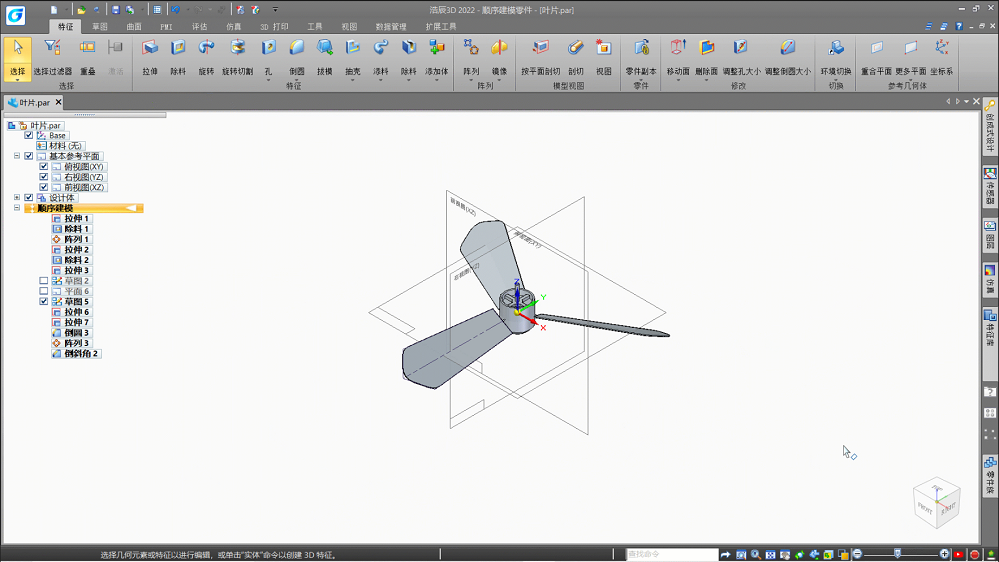
使用【快速装配】功能,通过给选取配合对象自动添加合适的配合关系,能极大加速装配进度。并给予摆动架与基座一个浮动平行的配合关系,以方便接下来的自顶向下的建模。通过建立外部关系,一个自顶向下建立的装配体可以同时更新多个零件和特征。

首先,要点击装配体功能区的【原位创建零件】命令,选择合适的新零件坐标系。并根据装配体已有零部件信息绘制草图,并参考已有零部件特征进行关联特征的创建。
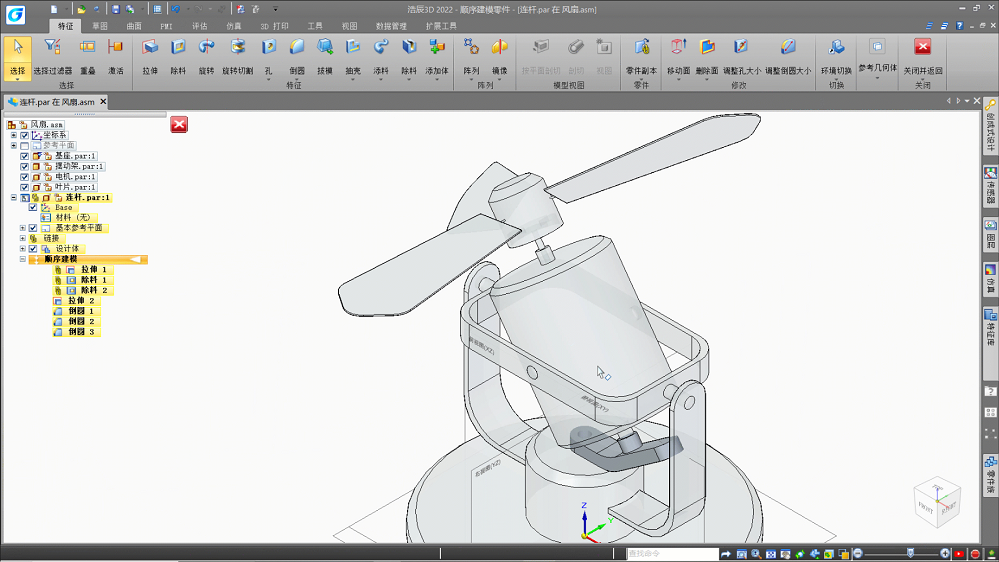
给风扇的连杆以及叶片添加旋转电动机马达,设定转速。最后打开模拟电动机,设定其他动画参数,并观看预览动画。

通过以上几步就完成了对风扇的设计及动画演示,浩辰3D建模软件不仅能够高效完成3D创新设计,还能提供相应的动画和运动仿真等功能,让模型真正“动”起来。